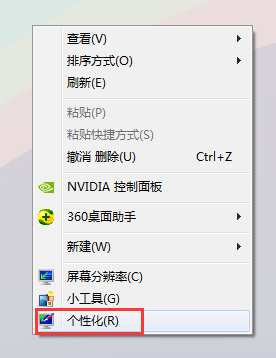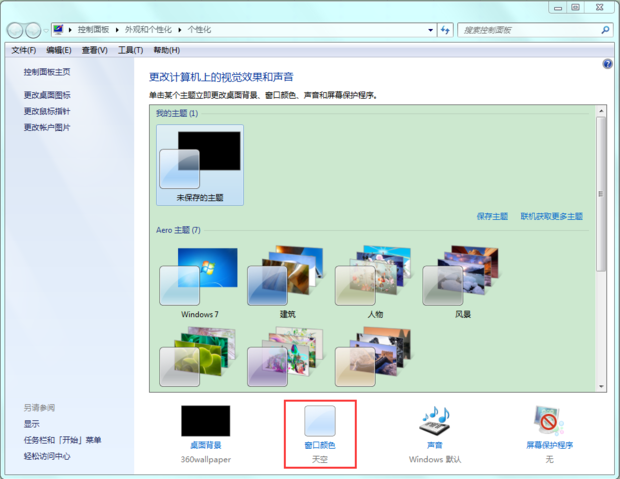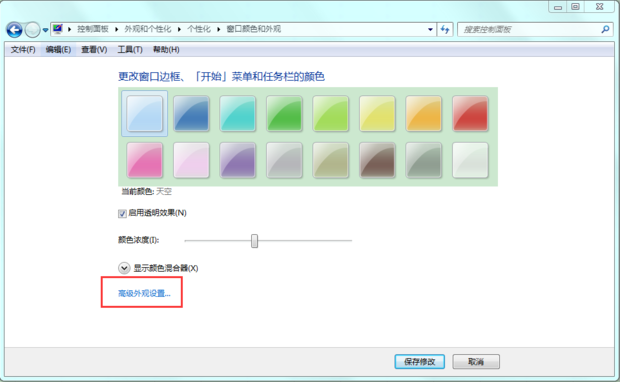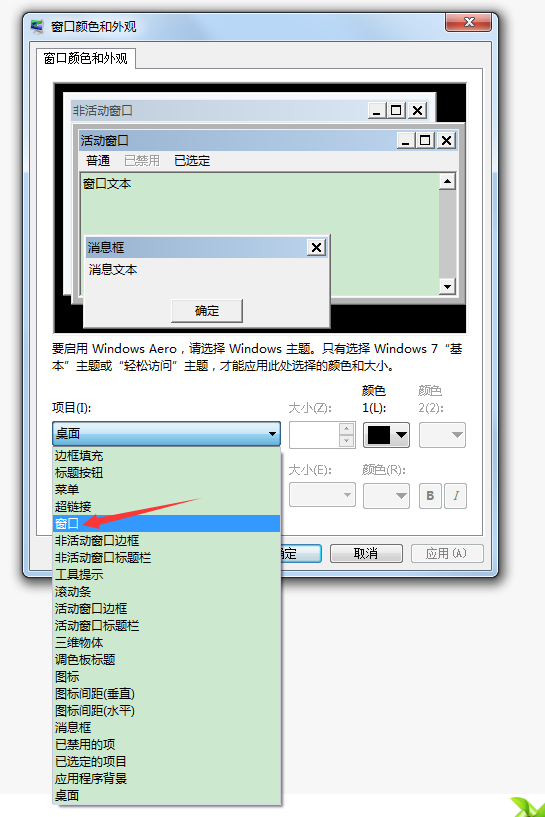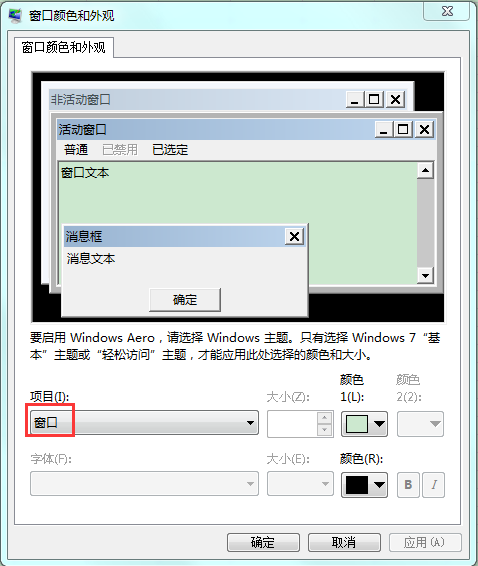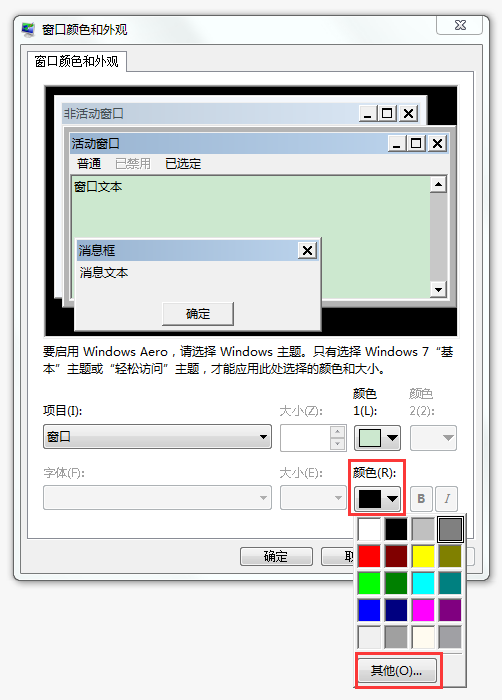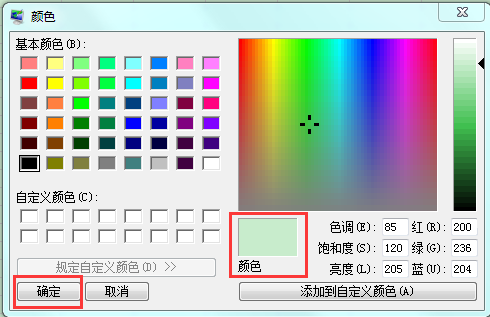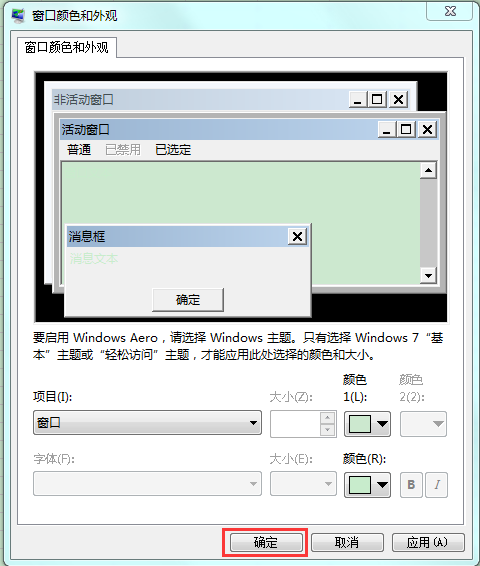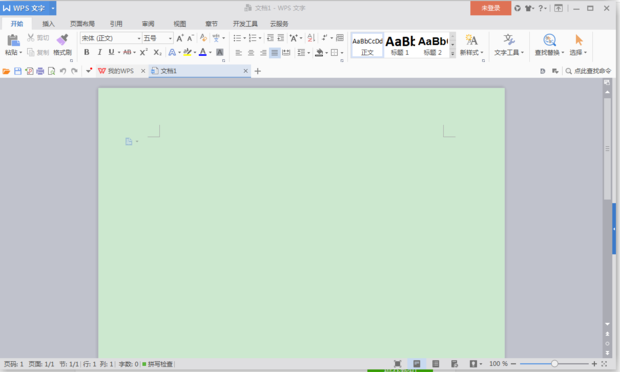| 【2人回答】如何设置Word的眼睛保护色? | 您所在的位置:网站首页 › 屏幕眼睛保护色设置 › 【2人回答】如何设置Word的眼睛保护色? |
【2人回答】如何设置Word的眼睛保护色?
|
回答: Win7操作系统设置保护色的具体操作方法如下: 在桌面空白处点击鼠标右键,选择“个性化”。
2.在“个性化”窗口中,点击“窗口颜色”。
3.我们来到了“窗口颜色和外观”界面,在这里可以修改窗口边框、开始菜单和任务栏的颜色。点击“高级外观设置”选项。
4.点击“项目”下方的下拉列表框,然后选择“窗口”。
5.再点击“颜色”,给出的几个颜色选项不能满足我们的要求,虽然是有绿色选项,但是该颜色不能很好的保护我们的眼睛。所以我们选择“其他”按钮。
6.在颜色配置页面,把色调、饱和度和亮度分别设置成85、120和205,这时可以看到上方的窗口中的选色点选择到了一款浅绿色,然后在“颜色”框看到最终的效果图。点击“确定”按钮就完成了眼睛保护色的设置。
7.现在我们可以看到“窗口颜色和外观”的示例部分的窗口颜色已经是保护色了。点击“确定”,设置完成。
8.为了验证我们的设置是否正确,新建一个Word文档打开,打开后可以看到Word文档的背景颜色由白色变成了我们想要的颜色,证明设置已成功!
|
【本文地址】
公司简介
联系我们